Они који желе да дигитализују личнуколекцију Блу-зрака и ДВД-а за приступ њима на Линуку, најбоља опција је МакеМКВ. То је једноставан алат који може да сачува ДВД и Блу-раи. Анализира оптичке видео дискове и омогућава кориснику да издвоји појединачне видео датотеке, аудио записе, па чак и датотеке са титловима.
Инсталирајте МакеМКВ
Није свака Линук дистрибуција упакованаверзија МакеМКВ. Ако желите да користите овај софтвер, вероватно ћете га морати правити из извора. У овом одељку туторијала ћемо покрити Убунту / Дебиан зависности. Ако користите други оперативни систем који је мање познат, мораћете сами да пронађете зависности.
Дебиан / Убунту
судо апт инсталација буилд-басиц пкг-цонфиг либц6-дев либссл-дев либекпат1-дев либавцодец-дев либгл1-меса-дев либкт4-дев злиб1г-дев
Помоћу мкдир команде, креирајте нову фасциклу за изградњу МакеМКВ. Мапа је у овом случају важна, јер се преузима више извора.
mkdir ~/makemkv-build cd ~/makemkv-build
Унутар фасцикле за израду користите вгет алатка за преузимање извора за МакеМКВ.
wget http://www.makemkv.com/download/makemkv-oss-1.12.2.tar.gz wget http://www.makemkv.com/download/makemkv-bin-1.12.2.tar.gz
Издвојите оба Тар архива у фасциклу „буилд“.
tar -zxvf makemkv-oss-1.12.2.tar.gz tar -zxvf makemkv-bin-1.12.2.tar.gz
ЦД у макемкв-осс фасциклу и покрените цонфигуре скрипта.
cd makemkv-oss-1.12.2
./configure
Након што су датотеке потпуно конфигурисане, направите макемкв-осс:
make sudo make install
Макемкв-осс је уграђено, али софтвер није инсталиран у потпуности. Затим пређите на макемкв-бин фолдер.
make
Притисните КРАЈ на тастатури да бисте прескочили до дна лиценце софтвера. Притисните К да бисте га затворили.
Након затварања софтверске лиценце напишите „да“ да бисте је потврдили. Инсталирајте макемкв-бин део софтвера са:
sudo make install
Арцх Линук
МакеМКВ је у Арцх Линук АУР-у. Започните поступак инсталације синхронизацијом најновије верзије програма Гит на ПЦ са Пацманом.
sudo pacman -S git
Затим користите Гит алат за клон најновија верзија снимка МакеМКВ АУР.
git clone https://aur.archlinux.org/makemkv.git
На крају, компајлирајте и инсталирајте МакеМКВ макепкг. Имајте на уму да ова наредба можда неће успети ако се било које зависности не инсталирају. Пронађите све зависности на страници МакеМКВ АУР.
makepkg -si
Федора
Корисници Федора могу користити МакеМКВ захваљујући Негативо17 софтверском спремишту независних произвођача. Да бисте га инсталирали, мораћете да додате софтвер репо помоћу ДНФ-а.
sudo dnf config-manager --add-repo=https://negativo17.org/repos/fedora-multimedia.repo
Додавање Негатио17 Мултимедија репо-а једини је корак ка добијању МакеМКВ-а на Федори. Трцати днф инсталл да завршим поступак.
sudo dnf -y install makemkv
ОпенСУСЕ
ОпенСУСЕ је један од јединих Линук оперативних система који олакшава инсталацију МакеМКВ софтвера. Да бисте га инсталирали, отворите терминал и користите га за инсталирање софтвера.
42.3 скок:
sudo zypper addrepo http://packman.inode.at/suse/openSUSE_Leap_42.3/ packman sudo zypper install makemkv
Тумблевеед:
sudo zypper addrepo http://packman.inode.at/suse/openSUSE_Tumbleweed/ packman sudo zypper install makemkv
Спремите БлуРаис и ДВД
Да бисте ДВД или Блу-раи сачували за касније, ставите диску погону и отворите МакеМКВ. Алат треба одмах да идентификује да је видео ДВД и прикаже врсту и наслов диска. Кликните на велику икону (изгледаће као ДВД или Блу-раи) да бисте диск користили као извор.
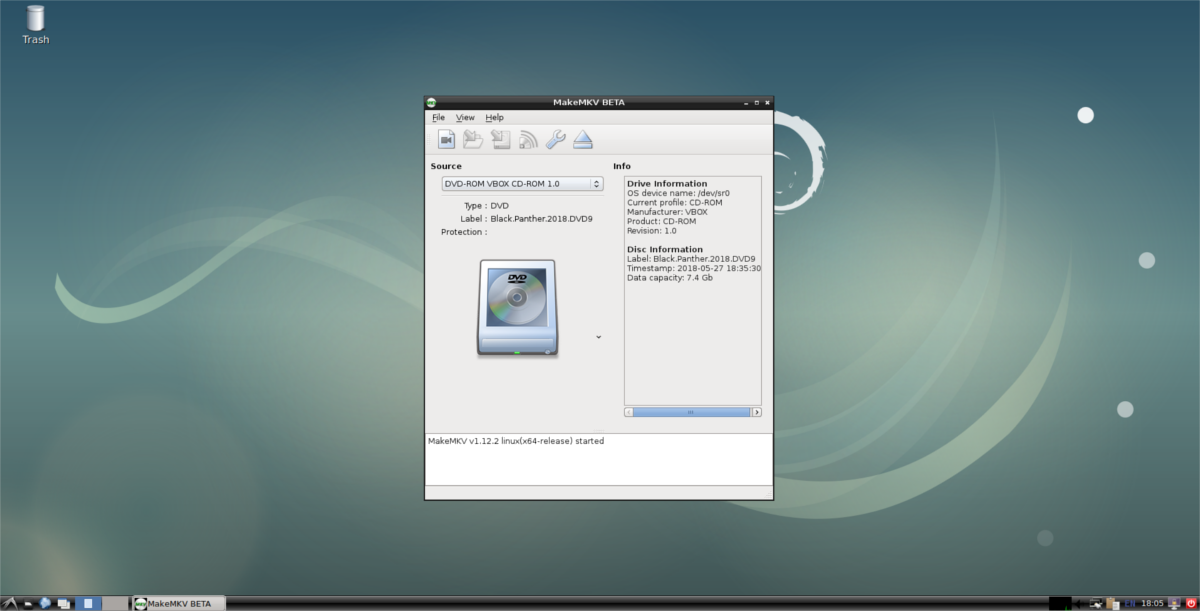
Одабир да учитате диск као извор у МакеМКВпроузроковаће да га програм скенира у видео датотеке, аудио датотеке и сл. Када је скенирање завршено, МакеМКВ штампа списак свега што је пронашао. Прођите кроз листу и поништите појединачне оквире поред ставки које не желите да сачувате. Када сте задовољни избором који сте направили у МакеМКВ-у, кликните на икону чврстог диска са зеленом стрелицом на њему да бисте спремили Блу-раи или ДВД у МКВ датотеку.
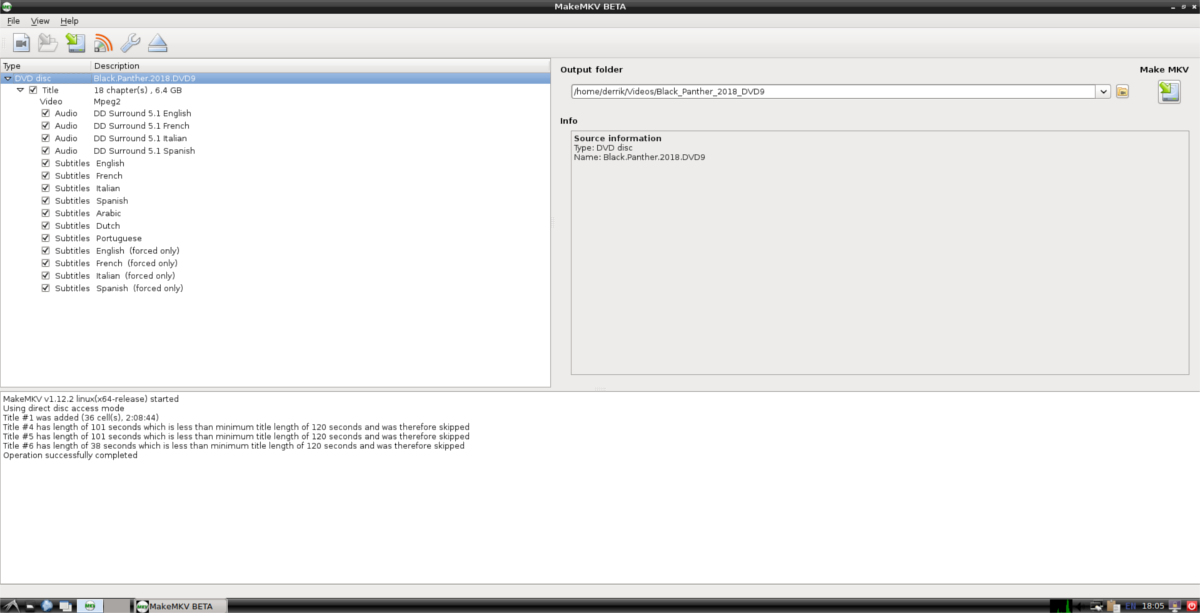
Ако корисник изабере дугме „саве“, направи МакеМКВће скенирати ваш Линук рачунар и утврдити да ли подразумевани чврсти диск има довољно простора. И даље ће се одбити ако на тврдом диску нема простора за складиштење, зато будите слободни за датотеку.
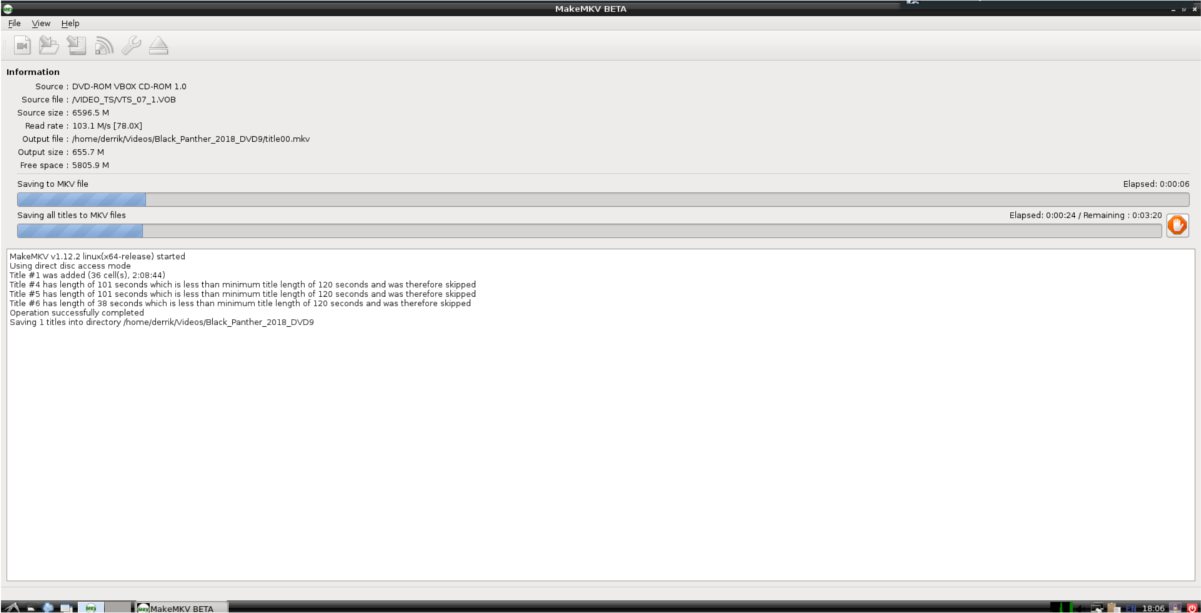
Процес штедње трајаће веома дуго. Брзина свега зависи од брзине вашег ЦПУ-а и диска. Будите стрпљиви и ускоро ће ДВД / Блу-раи бити дигитализован.
Репродукција видео датотека
Претварање оптичких видео медија у репродуцирајућевидео датотека је заморна, али вреди ако желите да будете у могућности да своје филмове носите било где. Да бисте репродуковали ове видео датотеке, требаће вам добар видео плејер. Већина дистрибуција Линука долази са пристојном видео апликацијом, али она обично не подржава онолико кодека колико би људи желели.
Да бисте најбоље искористили своје ново конвертиране ДВД-овеи Блу-раи, препоручујемо инсталирање ВЛЦ видео плаиера за Линук. ВЛЦ је подржан на готово сваком већем Линук оперативном систему. Пређите на пкгс.орг да бисте преузели верзију ВЛЦ-а која је компатибилна с вашом Линук дистрибуцијом.
Након инсталирања ВЛЦ-а, учитајте конвертиранифилмске датотеке отварањем управитеља датотека и кликом на фасциклу „Видео“. Унутар „Видео записа“ пронађите МКВ датотеку коју желите да репродукујете, кликните десним тастером миша на њу, одаберите „Отвори са“ и кликните ВЛЦ.













Коментари